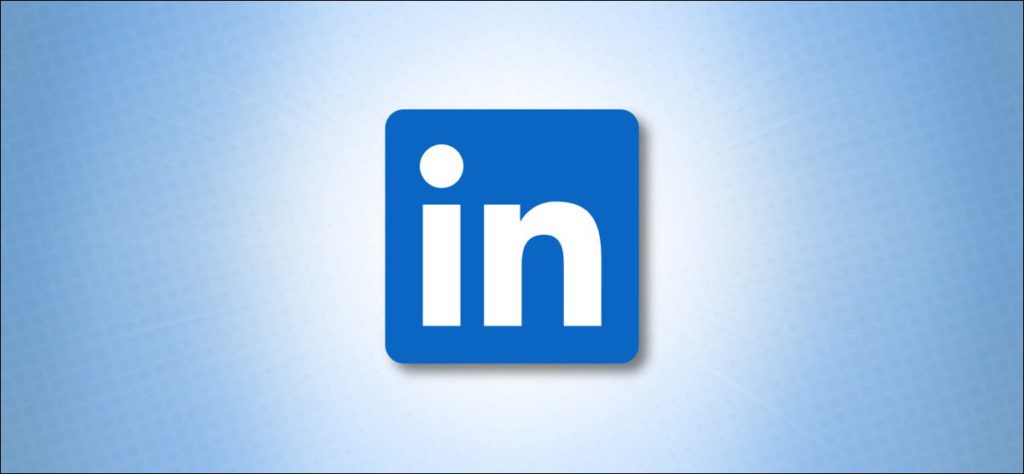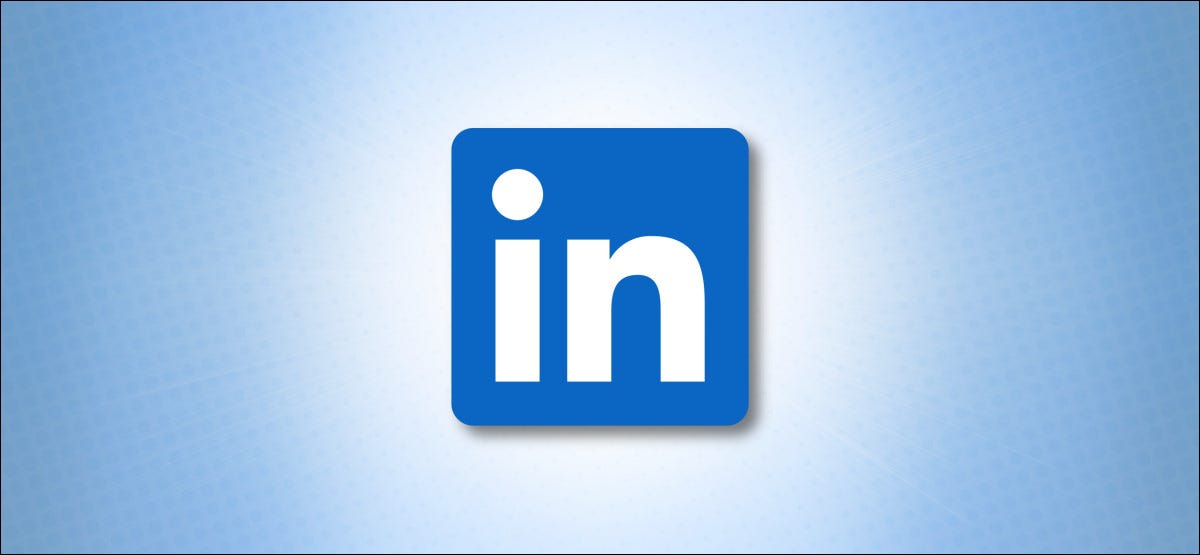
Si ya ha incluido su experiencia profesional en su perfil de LinkedIn, es fácil que el sitio genere automáticamente un currículum para usted. He aquí cómo hacerlo.
Cómo generar un CV a partir de tu perfil de LinkedIn
Todos los perfiles de LinkedIn incluyen un botón para descargar el perfil en formato PDF. Este PDF es básicamente tu CV, que contiene todas las experiencias que has enumerado en LinkedIn. Esto incluye tus estudios, tus experiencias laborales y todo lo demás que tengas en tu perfil.
Para descargar este resumen rápido, primero abra LinkedIn en un navegador web en su computadora. Cuando se abra LinkedIn, haga clic en el icono de su perfil en la parte superior del sitio y seleccione «Ver perfil».
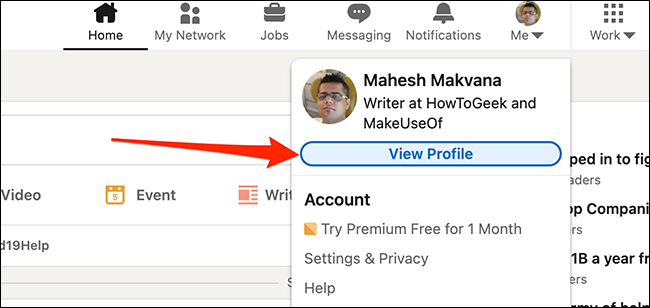
En la página de perfil, justo debajo de su foto de perfil, haga clic en la opción «Más» y seleccione «Guardar como PDF».
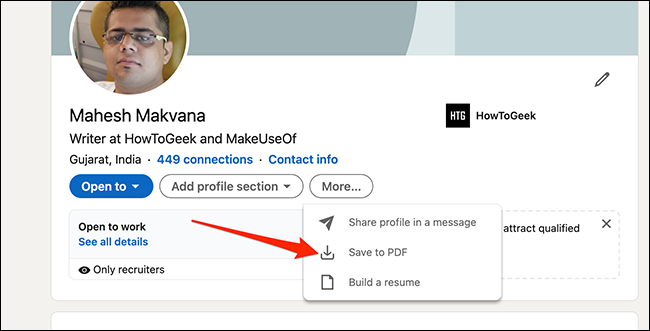
En unos momentos, su navegador comenzará a descargar su CV en PDF de LinkedIn.
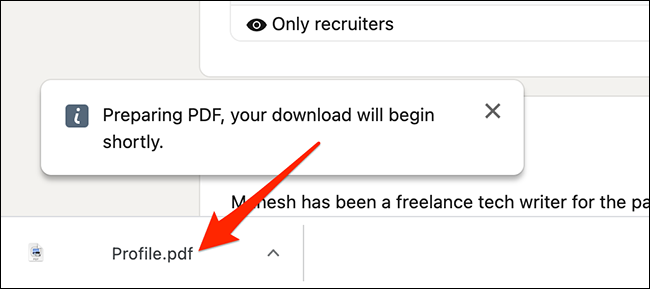
Eso es todo lo que se necesita para generar un currículum vitae automático rápido desde LinkedIn, pero es posible que no desee enviarlo exactamente como está a posibles empleadores. En este caso, consulte la sección siguiente.
Genera un CV personalizado a partir de tu perfil de LinkedIn
El CV que descargaste arriba incluye toda la información que tienes en tu perfil de LinkedIn. Si desea agregar, editar o eliminar ciertas secciones del CV, use el creador de CV de LinkedIn. Te permite elegir las secciones que deseas incluir o excluir de tu CV. Cuando esté satisfecho con el resultado, puede descargarlo como PDF a su computadora.
Para empezar a crear su CV personalizado, abra LinkedIn en su navegador de Internet. En LinkedIn, haga clic en el icono de su perfil en la esquina superior derecha y seleccione «Ver perfil».
En la página de perfil, en la sección en la parte superior, seleccione «Más», luego haga clic en «Crear CV». Esto inicia el Creador de CV de LinkedIn en su navegador.
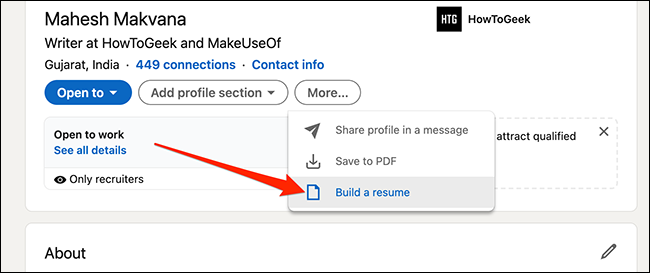
En la ventana emergente «Seleccionar CV» que aparece, haga clic en el botón «Crear desde perfil» en la parte inferior.
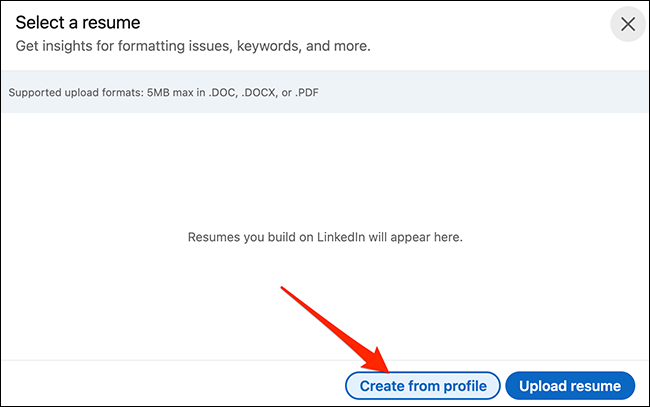
En el siguiente cuadro que indica «Elija el puesto de trabajo deseado», haga clic en el cuadro «Título del trabajo», luego ingrese su puesto de trabajo actual. Luego, seleccione un título de las opciones sugeridas y haga clic en «Aplicar» en la parte inferior.
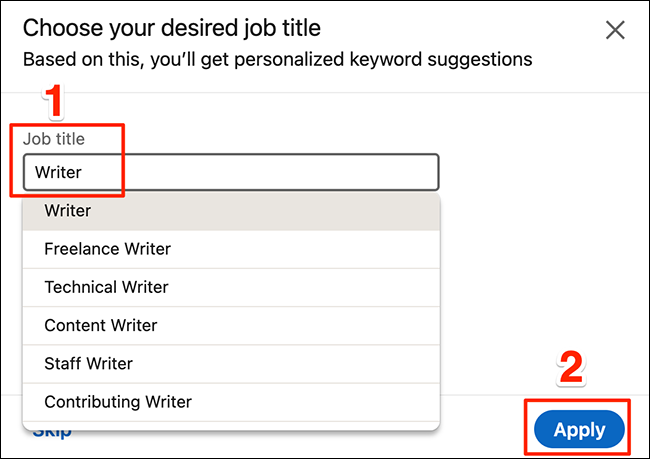
Ahora estás en la pantalla del Creador de CV de LinkedIn. Aquí puede agregar y excluir cualquier información que desee en su CV. Para agregar o eliminar una sección en su CV, haga clic en el ícono de lápiz al lado de una sección en la página.

El sitio abrirá un cuadro con la sección que seleccionó. Aquí puede editar el contenido de su sección y hacer clic en «Guardar» en la parte inferior del cuadro para guardar sus cambios. O puede hacer clic en «Eliminar» para eliminar por completo esta sección de su CV.
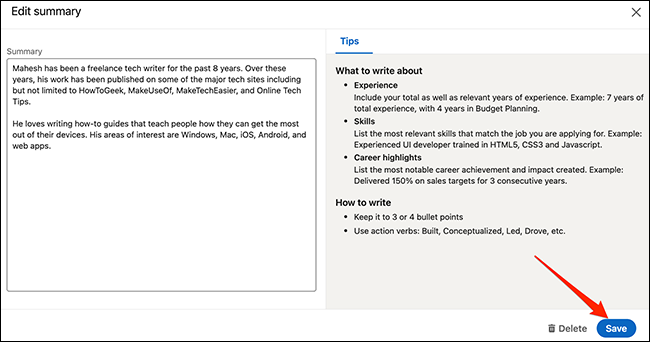
Cuando haya terminado de editar su CV, haga clic en «Vista previa» en la parte superior del sitio de LinkedIn para obtener una vista previa de su CV.
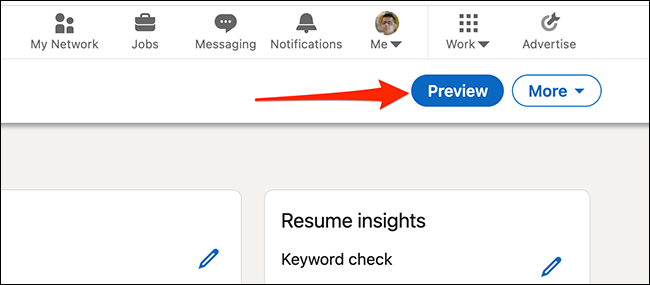
Si está satisfecho con los resultados, haga clic en «Más» en la parte superior del sitio de LinkedIn, luego seleccione «Descargar como PDF». Esto descargará su CV en formato PDF a su computadora.
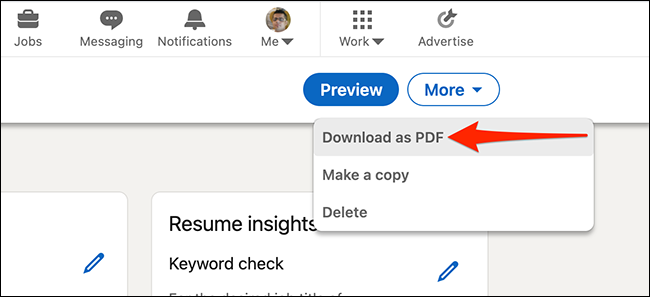
Estas listo.
Consejo adicional: descargue los CV de otros miembros de LinkedIn
Además de la posibilidad de cargar su propio CV, también puede cargar los CV de otros miembros de LinkedIn. No es necesario iniciar sesión en un miembro para cargar su CV, pero hay un límite de 200 cargas para los CV de otras personas. (Sin embargo, puede cargar su propio CV un número ilimitado de veces).
Para descargar el perfil de una persona, primero abra su perfil en LinkedIn. En la página de perfil, justo debajo de la imagen de portada (la imagen grande en la parte superior de la página), haga clic en la opción «Más», luego seleccione «Guardar como PDF».
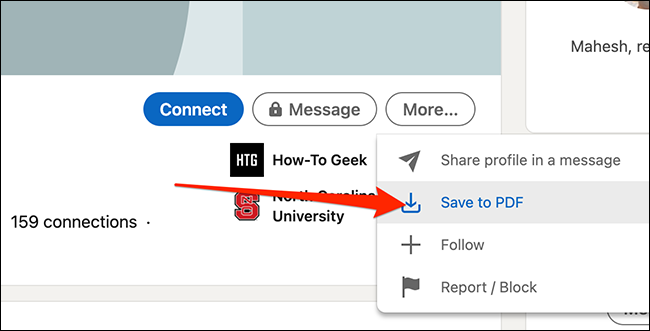
Su navegador comenzará a descargar un CV en PDF de su miembro de LinkedIn seleccionado.